
时间:2020-06-28 11:33:36 来源:www.win10xitong.com 作者:win10
如果我们遇到win10的问题该怎么办呢?小编就遇到过。win10这样的情况还真的把很多电脑高手都为难住了,那这个问题可不可以我们自己就解决呢?当然是可以的。解决这个问题的步骤如下:1、8G或更大容量空U盘2、制作uefi pe启动盘就这个难题很容易的解决啦。下面根据截图,我们一步一步的来学习win10的解决手法。
3、win10系统下载:win10专业版系统下载
二、荣耀MagicBook笔记本重装win10步骤如下
1、制作好wepe启动盘之后,将下载的win10系统iso镜像直接复制到U盘;
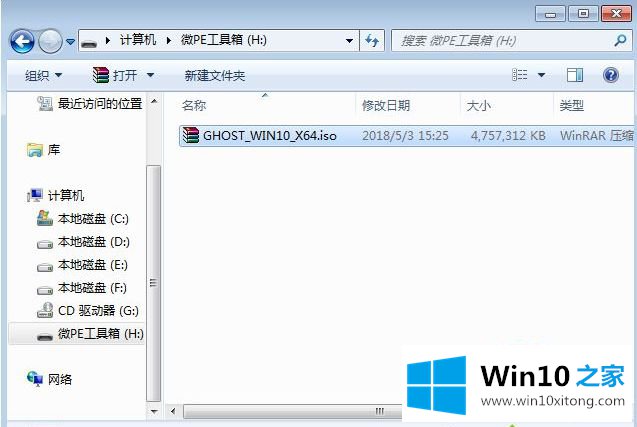
2、在华为荣耀MagicBook笔记本电脑上插入uefi U盘启动盘,重启后不停按F12,直接调出启动菜单,如果没有反应,尝试开机时按住Fn,再按F12,E系列则是Fn+F7;调出启动菜单后,选择识别到的U盘选项,一般是U盘名称或者带有USB字样的,比如EFI USBDevice,后面括号表示U盘的品牌名称,选择之后按回车键进入;
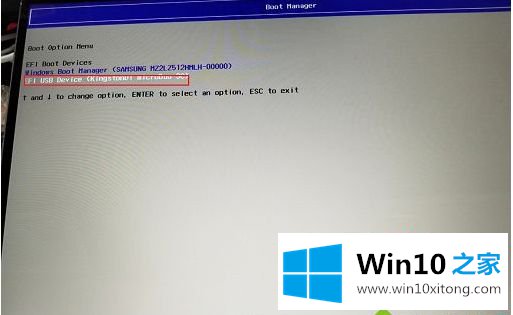
3、进入到pe之后,双击桌面上的【分区助手(无损)】,选择磁盘1,点击【快速分区】;
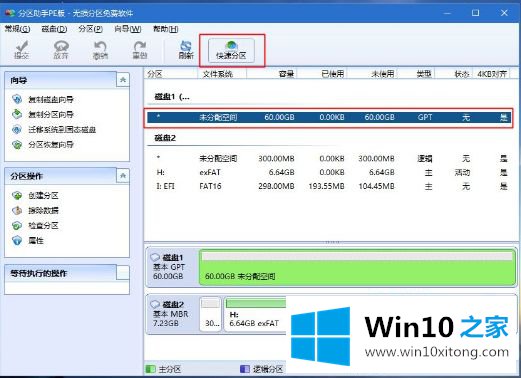
4、给荣耀MagicBook笔记本设置分区数目、分区大小以及分区类型,卷标为【系统】的系统盘建议60G以上,由于选择了UEFI启动,磁盘类型要选择GPT,确认无误后点击开始执行;

5、分区完成后,GPT分区会有两个没有盘符的ESP和MSR,这两个分区不要去动,打开此电脑—微PE工具箱,右键点击win10系统iso镜像,选择【装载】,如果没有装载,右键—打开方式—资源管理器;
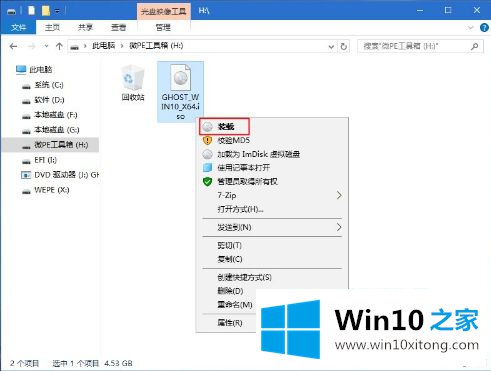
6、双击【双击安装系统.exe】,运行安装工具,选择【还原分区】,GHOWIM ISO映像路径会自动提取到win10.gho,接着选择安装位置,一般是C盘,或者根据卷标或总大小来判断,选择之后,点击确定;
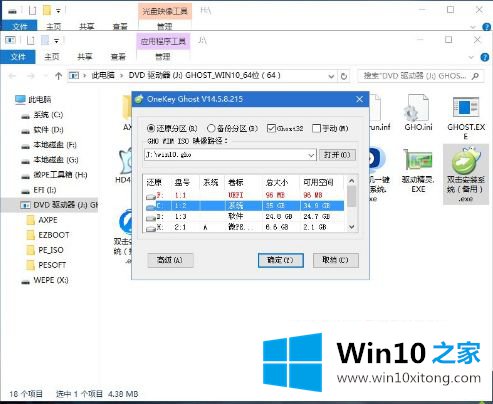
7、如果弹出这个提示,直接点击是,继续;
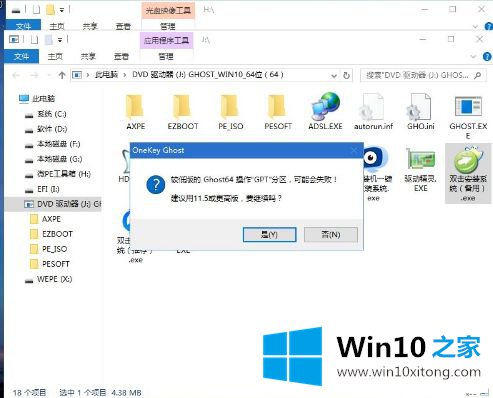
8、弹出这个对话框,选择完成后重启以及引导修复,点击是;
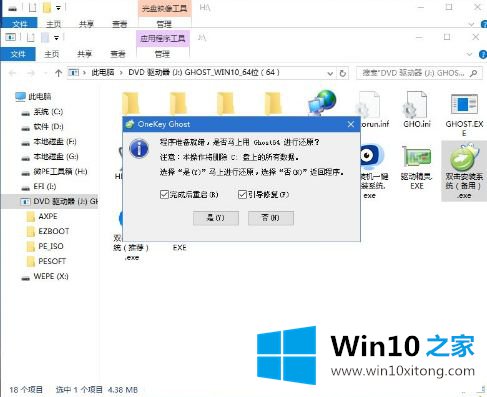
9、转到这个界面,执行win10系统安装部署到C盘的过程,需要等待一段时间;
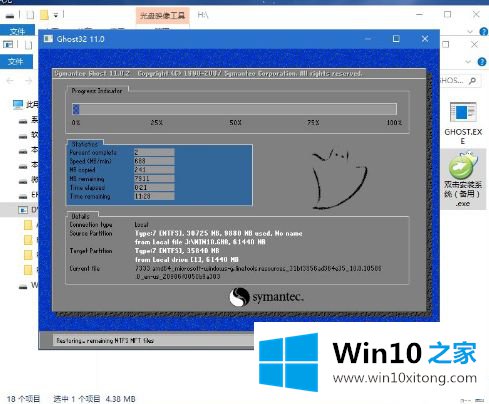
10、操作完成后,10秒后会自动重启荣耀MagicBook笔记本,重启过程拔出U盘,之后进入到这个界面,执行win10系统组件安装、驱动安装以及激活操作;

11、最后启动进入win10系统桌面,荣耀MagicBook笔记本重装win10系统过程结束。
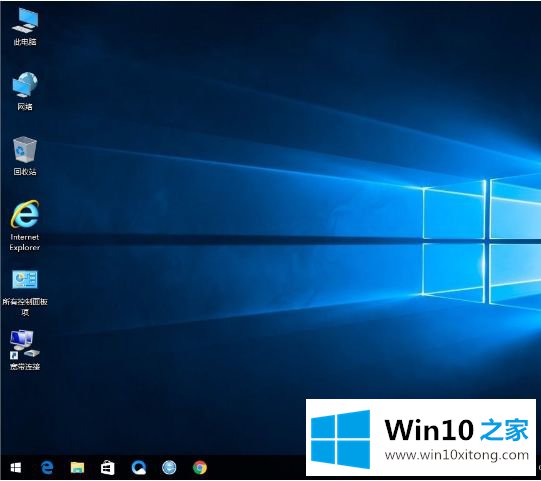
上述就是honormagicbook电脑安装win10详细步骤了,希望能够帮助到大家。
好了,小编已经把win10的解决手法全部告诉大家了,希望这篇文章对你有所帮助,谢谢大家对本站的支持。